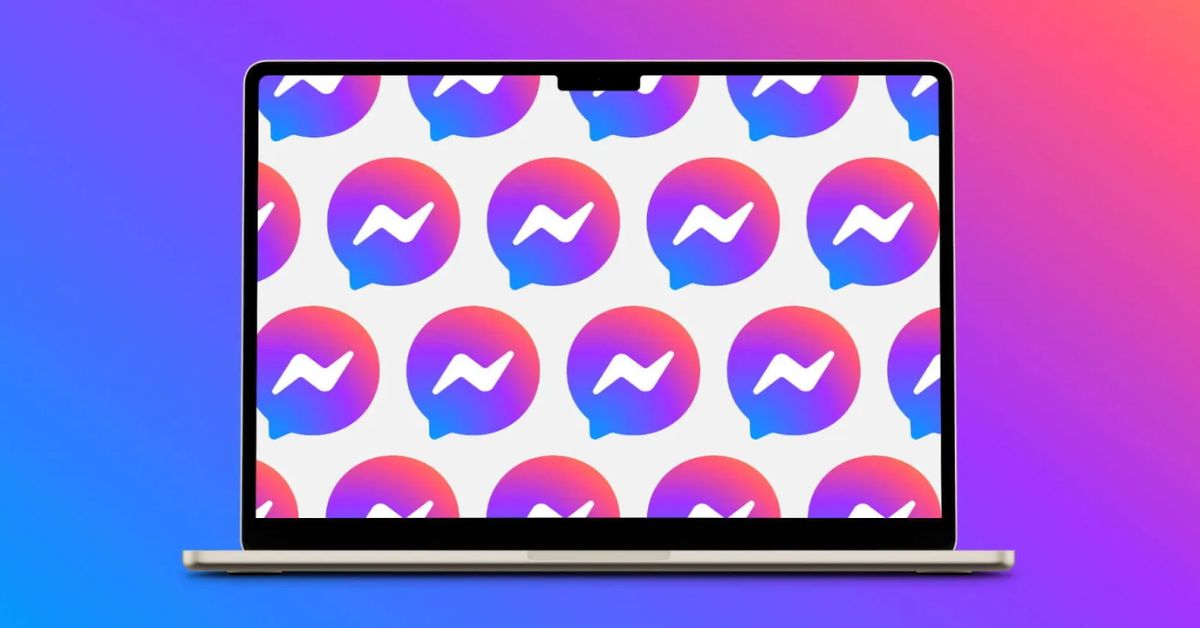Bạn muốn sử dụng Messenger trên màn hình lớn của máy tính? Phiên bản Messenger PC (hay Messenger Desktop) cho phép bạn chat, gọi video và làm việc hiệu quả hơn. Bài viết này sẽ hướng dẫn bạn cách tải Messenger về máy tính Windows và macOS một cách nhanh chóng, an toàn và hoàn toàn miễn phí.
Tải nhanh Messenger PC (Bản chính thức từ Meta)
- Hỗ trợ: Windows 10, Windows 11, macOS 12.0 trở lên.
- Nhà phát hành: Meta Platforms, Inc.
- Giấy phép: Miễn phí.
Tải cho Windows (từ Microsoft Store) Tải cho macOS (từ App Store)
Facebook Messenger dành cho máy tính là gì?
Năm 2016, Facebook bắt đầu hé lộ về việc phát triển Messenger thành ứng dụng riêng biệt cho máy tính. Đến tháng 4 năm 2020, Facebook chính thức ra mắt ứng dụng Messenger dành cho máy tính Windows và macOS. Phiên bản ứng dụng mới này mang đến nhiều cải tiến so với phiên bản web, như giao diện người dùng trực quan và dễ sử dụng hơn, hiệu suất hoạt động nhanh và mượt mà hơn, bên cạnh đó là hỗ trợ nhiều tính năng mới như gọi điện video nhóm, chia sẻ màn hình, chế độ tối.
Ứng dụng Messenger dành cho máy tính nhanh chóng nhận được sự đón nhận tích cực từ người dùng, đặc biệt là những người thường xuyên sử dụng Messenger để làm việc và học tập.
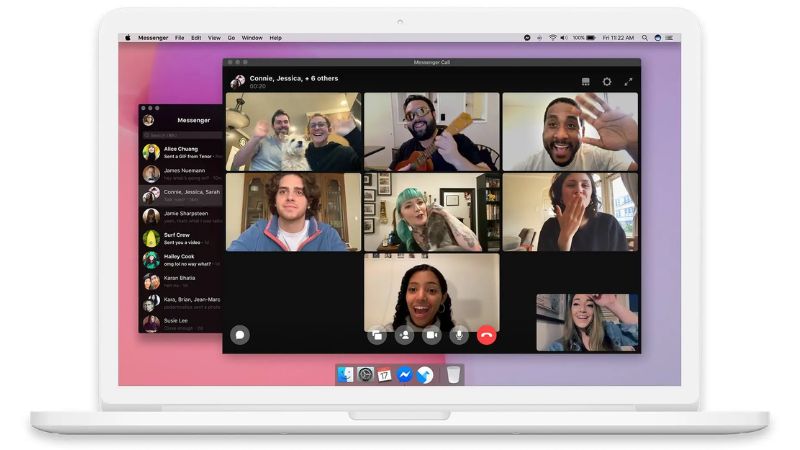
Facebook Messenger là ứng dụng nhắn tin miễn phí phổ biến cho phép bạn kết nối với bạn bè, gia đình và đồng nghiệp trên máy tính. Ứng dụng này cung cấp nhiều tính năng tiện lợi và dễ sử dụng, giúp bạn giữ liên lạc và chia sẻ thông tin một cách thuận tiện hơn rất nhiều. Vậy làm sao để tải Messenger về máy tính? Mời bạn đọc tiếp tục theo dõi nội dung sau.
Ưu điểm của Facebook Messenger dành cho máy tính
Facebook Messenger phiên bản dành cho máy tính mang đến nhiều ưu điểm vượt trội, cho trải nghiệm kết nối mượt mà và hiệu quả hơn. Và dưới đây là một số ưu điểm chính:
Màn hình lớn: Trên máy tính, bạn có màn hình hiển thị rộng rãi, giúp dễ dàng xem tin nhắn, hình ảnh và video. Thay vì phải căng mắt nhìn vào màn hình điện thoại nhỏ, bạn có thể thoải mái tận hưởng nội dung trên Facebook Messenger với trải nghiệm trực quan và sinh động hơn.
Bàn phím vật lý: Sử dụng bàn phím vật lý cho phép bạn gõ tin nhắn nhanh chóng, chính xác và ít mắc lỗi hơn so với việc gõ trên màn hình cảm ứng. Việc gõ phím quen thuộc giúp bạn tiết kiệm thời gian, đặc biệt hữu ích cho những người thường xuyên soạn thảo tin nhắn dài hoặc cần nhập nhiều văn bản.
Đồng bộ hóa liền mạch: Tin nhắn của bạn được đồng bộ hóa trên tất cả các thiết bị điện thoại, máy tính bảng và máy tính. Nhờ vậy, bạn có thể dễ dàng truy cập tin nhắn và tiếp tục cuộc trò chuyện từ bất kỳ thiết bị nào mà bạn đang sử dụng.
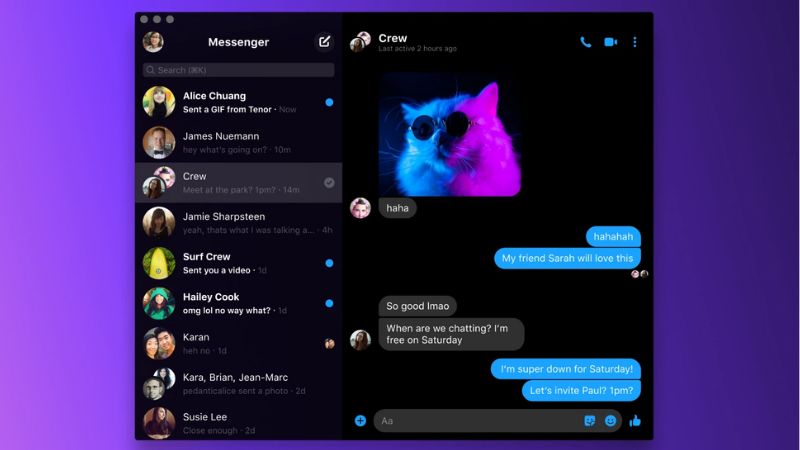
Ngoài những ưu điểm trên, tải Messenger về máy tính còn tăng trải nghiệm sử dụng người dùng với giao diện trực quan, hỗ trợ nhiều ngôn ngữ và hoàn toàn miễn phí. Với những ưu điểm vượt trội này, Facebook Messenger dành cho máy tính là lựa chọn lý tưởng cho những ai muốn kết nối và giao tiếp hiệu quả hơn.
Cách tải Messenger trên máy tính Windows và macOS
Facebook Messenger, ứng dụng nhắn tin miễn phí phổ biến đã trở thành một phần không thể thiếu trong cuộc sống hiện đại. Không chỉ trên điện thoại, Messenger còn có phiên bản dành cho máy tính, giúp bạn kết nối với bạn bè, gia đình và đồng nghiệp một cách tiện lợi và hiệu quả hơn.
Trong nội dung tiếp theo, chúng tôi sẽ hướng dẫn bạn chi tiết cách tải và cài đặt Facebook Messenger trên hai hệ điều hành phổ biến là Windows và macOS. Với những ưu điểm vượt trội như màn hình hiển thị rộng rãi, bàn phím vật lý, nhiều tính năng hơn và đồng bộ hóa liền mạch, phiên bản máy tính của Messenger hứa hẹn mang đến cho bạn trải nghiệm nhắn tin hoàn toàn mới.
Tải Messenger về máy tính Windows
Facebook Messenger là ứng dụng nhắn tin miễn phí phổ biến cho phép bạn kết nối với bạn bè, gia đình và đồng nghiệp khả dụng trên máy tính Windows. Dưới đây là hướng dẫn chi tiết cách tải Facebook Messenger cho hệ điều hành Windows:
Bước 1: Truy cập trang web chính thức của Facebook Messenger tại địa chỉ https://www.facebook.com/help/messenger-app/852837148154446 hoặc bạn cũng có thể tải ứng dụng trên cửa hàng Microsoft tại địa chỉ https://apps.microsoft.com/detail/9wzdncrf0083
Bước 2: Tải xuống tệp cài đặt. Tệp cài đặt sẽ được lưu trữ trong thư mục Tải xuống trên máy tính của bạn.
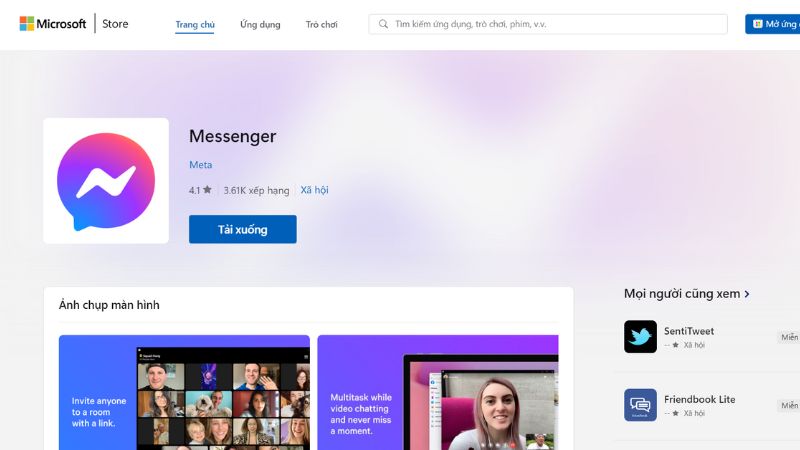
Bước 3: Cài đặt Facebook Messenger
- Sau khi tải xuống tệp cài đặt, hãy nhấp đúp chuột vào tệp đó để bắt đầu quá trình cài đặt.
- Trình cài đặt Facebook Messenger sẽ mở ra. Nhấp vào nút Tiếp tục để tiếp tục.
- Đọc kỹ Điều khoản dịch vụ và Chính sách quyền riêng tư của Facebook Messenger. Nếu bạn đồng ý với các điều khoản này, hãy nhấp vào ô vuông bên cạnh Tôi đã đọc và đồng ý với Điều khoản dịch vụ và Chính sách quyền riêng tư.
- Nhấp vào nút Cài đặt để bắt đầu cài đặt Facebook Messenger trên máy tính của bạn.
- Quá trình cài đặt sẽ chỉ mất vài phút. Sau khi cài đặt hoàn tất, bạn sẽ thấy thông báo Cài đặt hoàn tất.
- Nhấp vào nút Bắt đầu để khởi chạy Facebook Messenger.
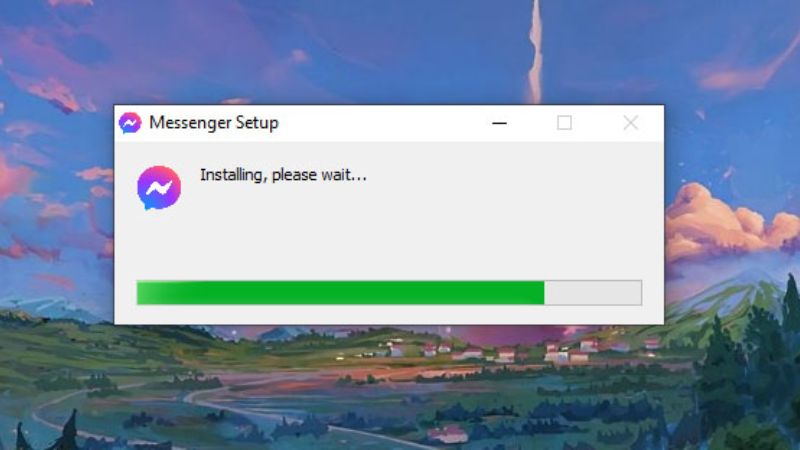
Bước 4: Khi Facebook Messenger khởi chạy, bạn sẽ được yêu cầu đăng nhập bằng tài khoản Facebook của mình.
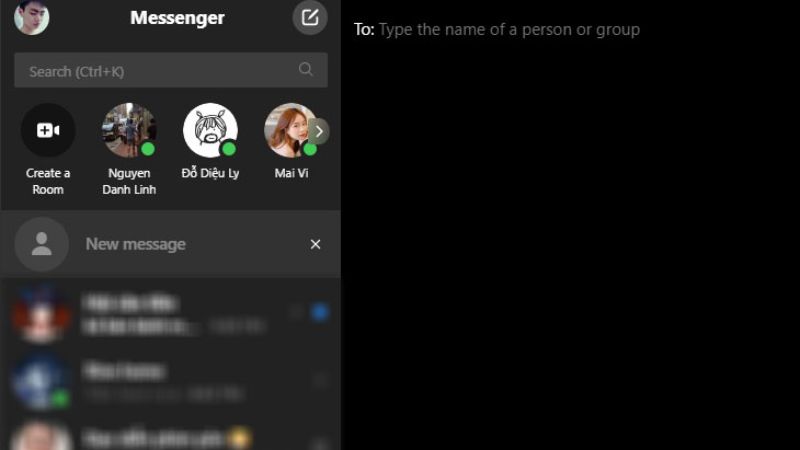
Chúc mừng! Bạn đã cài đặt thành công Facebook Messenger trên máy tính Windows.
Tải Messenger về máy tính macOS
Facebook Messenger không chỉ là ứng dụng nhắn tin phổ biến trên điện thoại mà còn có phiên bản dành cho máy tính macOS, mang đến cho bạn trải nghiệm kết nối mượt mà và hiệu quả hơn. Dưới đây là hướng dẫn chi tiết cách tải Messenger về máy tính macOS, giúp bạn dễ dàng kết nối với bạn bè, gia đình và đồng nghiệp trên màn hình lớn.
Bước 1: Truy cập App Store
- Mở ứng dụng App Store trên máy tính macOS của bạn.
- Nhập “Facebook Messenger” vào thanh tìm kiếm ở đầu màn hình.
- Trong danh sách kết quả tìm kiếm, hãy tìm ứng dụng Facebook Messenger do Meta Platforms, Inc. phát triển.
- Nhấp vào biểu tượng ứng dụng Facebook Messenger.
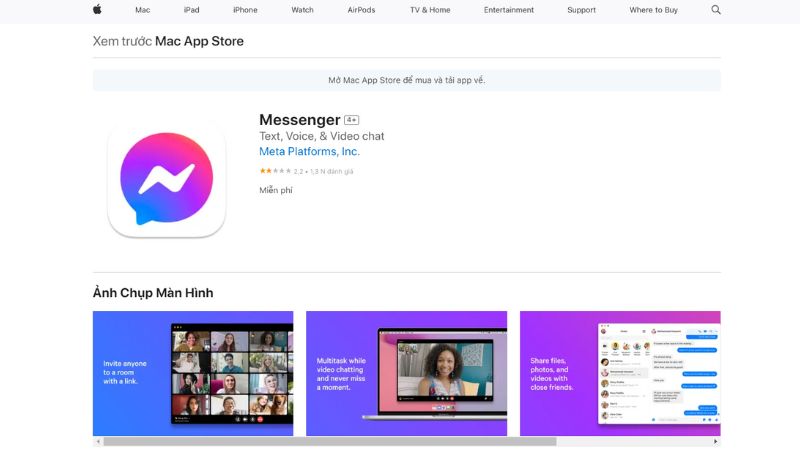
Bước 2: Nhận ứng dụng
- Nhấp vào nút Nhận hoặc biểu tượng đám mây có mũi tên xuống.
- Nếu bạn chưa đăng nhập vào App Store, bạn sẽ được yêu cầu đăng nhập bằng tài khoản Apple ID của mình.
- Nhập mật khẩu Apple ID của bạn và nhấp vào nút Đăng nhập.
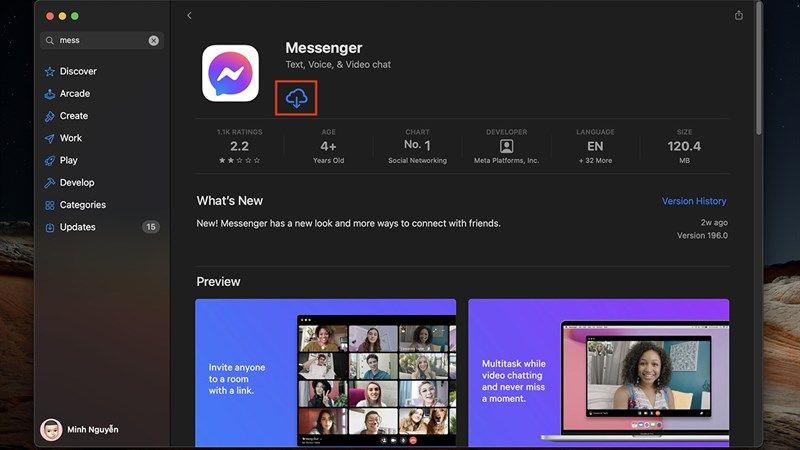
Bước 3: Cài đặt ứng dụng
- Sau khi tải xuống, nút Nhận sẽ thay đổi thành nút Cài đặt.
- Nhấp vào nút Cài đặt.
- Quá trình cài đặt sẽ chỉ mất vài phút. Sau khi cài đặt hoàn tất, nút Cài đặt sẽ thay đổi thành nút Mở.
Bước 4: Nhấp vào nút Mở hoặc biểu tượng ứng dụng Facebook Messenger trên Launchpad hoặc trong thư mục Applications.
Bước 5: Khi Facebook Messenger khởi chạy, bạn sẽ được yêu cầu đăng nhập bằng tài khoản Facebook của mình.
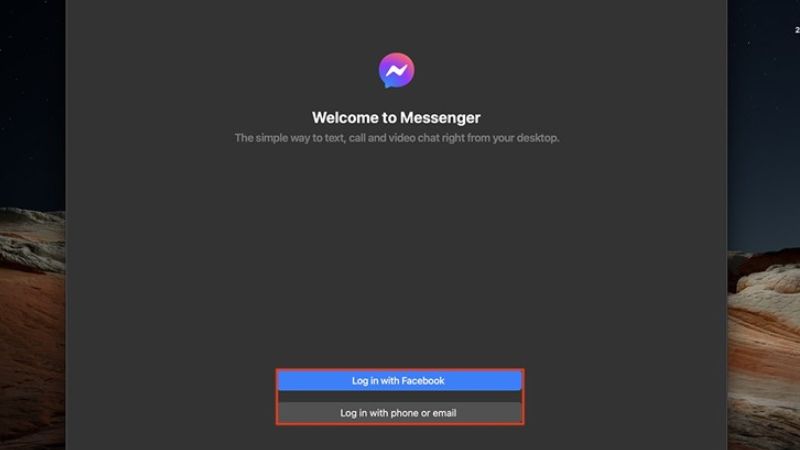
Chúc mừng! Bạn đã cài đặt thành công Facebook Messenger trên máy tính Windows.
Giải đáp thắc mắc thường gặp về Messenger PC
Dưới đây là câu trả lời cho những câu hỏi phổ biến nhất khi người dùng tải và sử dụng Messenger trên máy tính.
Messenger Rooms trên phiên bản desktop là gì?
Messenger Rooms là một tính năng cực kỳ mạnh mẽ trên Messenger PC, cho phép bạn tạo các phòng họp video lên đến 50 người mà không giới hạn thời gian. Điểm đặc biệt là người tham gia không cần có tài khoản Facebook vẫn có thể vào phòng họp qua một liên kết. Điều này biến Messenger Rooms thành một đối thủ cạnh tranh trực tiếp với Zoom hay Google Meet cho các cuộc họp nhóm, học online hoặc trò chuyện gia đình.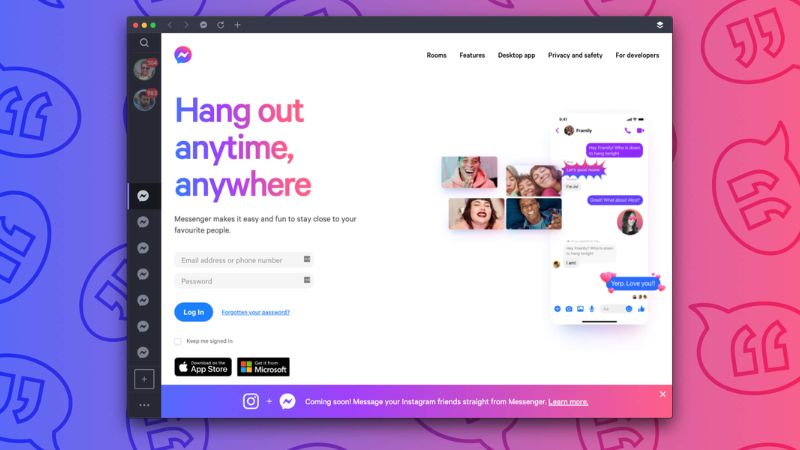
Tải Messenger về máy tính có an toàn không?
Hoàn toàn an toàn, miễn là bạn tải từ các nguồn chính thức. Chúng tôi khuyên bạn nên:
- Tải từ Microsoft Store (cho Windows) hoặc App Store (cho macOS): Đây là những kho ứng dụng đã được kiểm duyệt, đảm bảo ứng dụng không chứa mã độc.
- Tải từ trang web chính thức của Messenger: Truy cập messenger.com để có link tải đáng tin cậy.
Việc tải từ các trang web không rõ nguồn gốc có thể tiềm ẩn rủi ro về bảo mật và virus.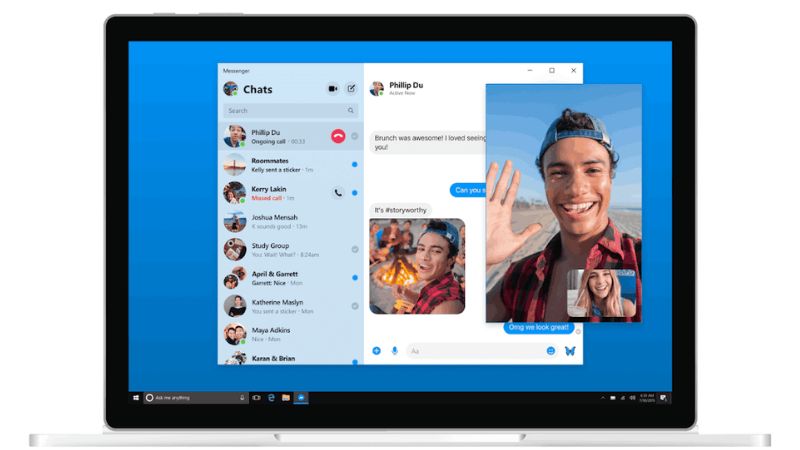
Các tính năng mới nhất trên Messenger cho máy tính là gì?
Phiên bản Messenger desktop liên tục được cập nhật. Một số tính năng nổi bật gần đây bao gồm:
- Chỉnh sửa tin nhắn đã gửi: Bạn có 15 phút để sửa lại các tin nhắn bị lỗi chính tả hoặc sai thông tin.
- Chia sẻ màn hình trong cuộc gọi video: Rất hữu ích cho việc thuyết trình, hướng dẫn hoặc xem chung nội dung.
- Chế độ tối (Dark Mode): Giúp bảo vệ mắt và tiết kiệm pin cho laptop.
- Tích hợp đa nền tảng: Bạn có thể nhận và trả lời tin nhắn từ cả Instagram ngay trên ứng dụng Messenger PC.
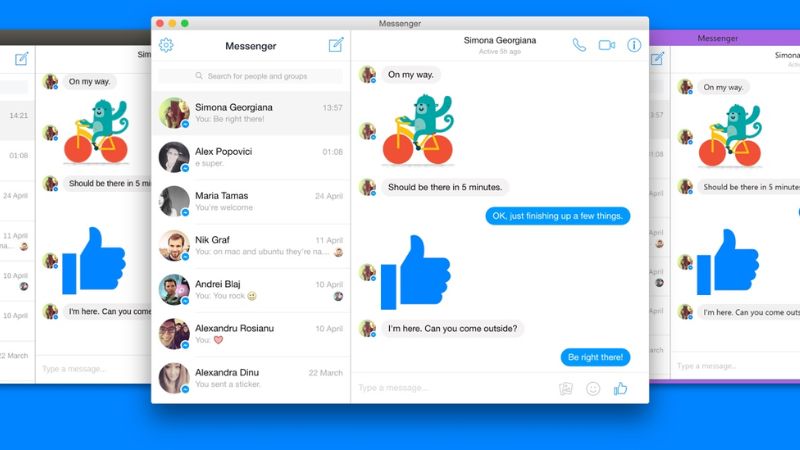
Tạm kết
Với những hướng dẫn chi tiết cách tải Messenger về máy tính mà Hoàng Hà Mobile đã tổng hợp được, hy vọng bạn đã có thể dễ dàng cài đặt và sử dụng ứng dụng này trên máy tính của mình chỉ trong vài phút ngắn ngủi. Tuy nhiên bạn cần lưu ý, bài viết này chỉ mang tính chất tham khảo, các bước cài đặt có thể thay đổi đôi chút tùy theo phiên bản Windows hoặc macOS bạn sử dụng. Nếu bạn gặp bất kỳ khó khăn nào trong quá trình cài đặt, hãy tham khảo thêm các bài hướng dẫn chi tiết khác trên mạng hoặc liên hệ với bộ phận hỗ trợ của Facebook. Chúc bạn thành công!
XEM THÊM: